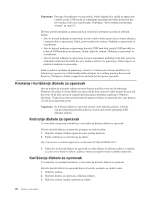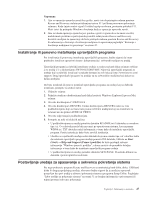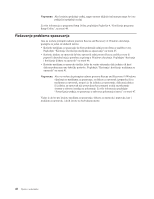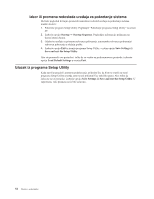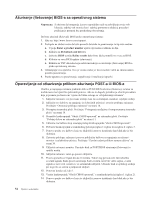Lenovo ThinkCentre M58 (Serbian) User guide - Page 59
Omogućavanje ili onemogućavanje ureðaja, Izbor ureðaja za pokretanje sistema
 |
View all Lenovo ThinkCentre M58 manuals
Add to My Manuals
Save this manual to your list of manuals |
Page 59 highlights
Omogućavanje ili onemogućavanje ure aja U ovom delu ćete pronaći informacije o tome kako da korisnicima omogućite ili onemogućite pristup sledećim ure ajima: Serial ATA Eksterni SATA port Zastarela disketna jedinica A (neki modeli) Kada je ova funkcija postavljena na Onemogućeno, svi ure aji priključeni na SATA konektore (kao što su hard diskovi ili optički ure aji) su onemogućeni i neće biti prikazani u konfiguraciji sistema. Kada je ova funkcija podešena na opciju Disabled (Onemogućeno), ure aju koji je povezan sa eksternim SATA priključkom nije moguće pristupiti. Kada je ova funkcija podešena na Onemogućeno, ne može se pristupiti disketnoj jedinici. Da biste omogućili ili onemogućili ure aj, postupite na sledeći način: 1. Pokrenite program Setup Utility. Pogledajte "Pokretanje programa Setup Utility" na strani 49. 2. Iz programa Setup Utility izaberite Devices (Ure aji) ili izaberite Devices (Ure aji) → ATA Drive Setup (Podešavanje ATA jedinice). 3. Izaberite željene ure aje i postavke i pritisnite taster Enter. 4. Vratite se na meni programa Setup Utility i izaberite opciju Exit, a zatim opciju Save Settings ili Save and exit the Setup Utility. Napomena: Ako ne želite da sačuvate postavke, izaberite opciju Exit the Setup Utility without saving. Izbor ure aja za pokretanje sistema Ako se računar ne pokreće sa ure aja kao što je disk, disketa ili hard disk na uobičajeni način, koristite neki od dolenavedenih postupaka da biste izabrali ure aj za pokretanje koji želite. Izbor privremenog ure aja za pokretanje sistema Pomoću ove procedure možete da pokrenete sistem sa bilo kog ure aja. Napomena: Ne mogu se svi diskovi, hard diskovi niti sve diskete koristiti za pokretanje sistema. 1. Isključite računar. 2. Neprekidno pritiskajte i puštajte taster F12 kada uključujete računar. Kada se pojavi prozor ″Please select boot device″ (Izbor ure aja za pokretanje sistema), pustite taster F12. 3. Izaberite željeni ure aj za pokretanje sistema iz menija Startup Device i pritisnite taster Enter da biste počeli sa radom. Napomena: Izborom ure aja za pokretanje sistema iz menija Startup Device neće trajno promeniti sekvencu pokretanja. Poglavlje 4. Korišćenje programa Setup Utility 51